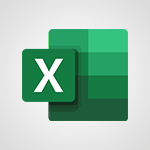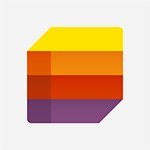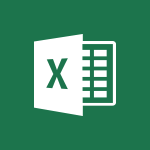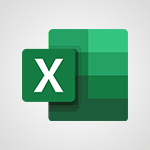Excel - Episode 1 - Compare tes fichiers Spreadsheet Compare Tutoriels
Découvrez comment comparer 2 fichiers Excel avec l'outil Spreadsheet Compare disponible dans votre environnement de bureau Microsoft 365. Cet outil lié à Excel permet de visualiser les différences entre deux fichiers, qu'elles soient liées à la structure, la mise en forme, les formules et bien plus encore.
En 1 minute, découvrez et apprenez à utiliser l'outil Spreadsheet Compare vous permettant de gagner du temps et d'améliorer votre productivité au quotidien dans la gestion de vos fichiers Excel
- 1:05
- 2839 vues
-
Word - Episode 2 - Crée une liste à puces avec ton logo
- 1:05
- Vu 2949 fois
-
Outlook - Episode 3 - Planifie tes réunions et propose des créneaux
- 1:05
- Vu 3200 fois
-
Windows 11 - Episode 7 - Découvre PowerToys, le pack d'utilitaires ultimes de Windows
- 1:05
- Vu 1024 fois
-
Power Automate - Flow - Breaking News - Créer un flux avec l’IA Copilot dans le nouveau Power Automate
- 01:48
- Vu 2043 fois
-
Edge - Breaking News - Utiliser Copilot Chat dans Microsoft Edge
- 01:48
- Vu 1477 fois
-
Windows 11 - Episode 6 - Enchaine les copier/coller avec le presse-papier
- 1:05
- Vu 1196 fois
-
OneDrive - Breaking News - Le nouveau OneDrive
- 1:05
- Vu 2855 fois
-
Excel - Episode 5 - Optimise tes comptages et tes totaux dans les TCD
- 1:05
- Vu 1224 fois
-
Présentation de Excel
- 1:07
- Vu 7704 fois
-
Créer un tableau croisé dynamique et analyser vos données
- 1:23
- Vu 5950 fois
-
En-tête et pied de page en détail
- 4:15
- Vu 4791 fois
-
Paramètres de liste déroulante
- 4:16
- Vu 4722 fois
-
Démarrez avec "Idées" dans Excel
- 0:40
- Vu 4690 fois
-
Protéger une feuille et un classeur par un mot de passe, en détail
- 5:26
- Vu 4482 fois
-
Travaillez en temps réel, à plusieurs sur un document
- 0:42
- Vu 4465 fois
-
Utiliser des macros
- 4:11
- Vu 4435 fois
-
Recopie incrémentée
- 3:07
- Vu 4430 fois
-
Extraire le texte avant ou après un délimiteur grâce aux fonctions TEXTE.AVANT et TEXTE.APRES
- 5:35
- Vu 4423 fois
-
Créer un rapport de tableau croisé dynamique manuellement
- 4:38
- Vu 4369 fois
-
Traduire vos feuilles de calcul Excel
- 1:09
- Vu 4283 fois
-
Lier des cellules et faire du calculs avec plusieurs feuilles
- 2:05
- Vu 4245 fois
-
Appliquer une mise en forme conditionnelle à du texte
- 2:07
- Vu 4072 fois
-
Insertion de données automatique dans Excel
- 0:42
- Vu 3966 fois
-
Appliquer une mise en forme conditionnelle aux dates
- 2:41
- Vu 3934 fois
-
Formules et références
- 3:06
- Vu 3923 fois
-
Les filtres avancés en détails
- 4:39
- Vu 3859 fois
-
Les tableaux : filtrer avec les segments
- 1:19
- Vu 3859 fois
-
Nouveaux types de graphiques
- 1:58
- Vu 3801 fois
-
Créer un graphique barre, secteur et courbe
- 3:48
- Vu 3780 fois
-
Copier et supprimer une mise en forme conditionnelle
- 1:12
- Vu 3768 fois
-
Consolider les données dans plusieurs feuilles de calcul
- 2:42
- Vu 3668 fois
-
RECHERCHEV : quand et comment l'utiliser
- 2:39
- Vu 3630 fois
-
Assigner un bouton à une macro
- 2:35
- Vu 3622 fois
-
Gérer la mise en forme conditionnelle
- 4:34
- Vu 3621 fois
-
Créer une liste déroulante
- 1:00
- Vu 3605 fois
-
Fonctions NB.SI.ENS et SOMME.SI.ENS
- 5:35
- Vu 3593 fois
-
Créer un graphique combiné
- 1:46
- Vu 3593 fois
-
Fonctions MOYENNE.SI.ENS et SIERREUR
- 4:58
- Vu 3561 fois
-
Commencer à utiliser Excel
- 4:49
- Vu 3548 fois
-
Surveiller et suivre une valeur dans la fenêtre Espion
- 2:37
- Vu 3491 fois
-
Historique des versions
- 1:05
- Vu 3486 fois
-
MAX.SI.ENS et MIN.SI.ENS
- 1:04
- Vu 3445 fois
-
Figer ou verrouiller les volets
- 1:13
- Vu 3418 fois
-
Utiliser des formules pour appliquer la mise en forme conditionnelle
- 4:08
- Vu 3406 fois
-
Insérer des colonnes et des lignes
- 4:41
- Vu 3384 fois
-
Modifier et faire des calculs sur plusieurs feuilles simultanément
- 3:00
- Vu 3377 fois
-
Insérer des images dans vos cellules avec la fonction IMAGE
- 3:40
- Vu 3348 fois
-
Utiliser la mise en forme conditionnelle à un niveau avancé
- 3:20
- Vu 3338 fois
-
Description détaillée de RECHERCHEV
- 3:05
- Vu 3321 fois
-
Les filtres en détail
- 3:46
- Vu 3295 fois
-
Trier, filtrer, synthétiser et calculer vos données de tableau croisé dynamique
- 3:47
- Vu 3290 fois
-
Autres possibilités avec les formules et les références
- 4:39
- Vu 3226 fois
-
Imprimer une feuille de calcul sur un nombre précis de page
- 4:02
- Vu 3218 fois
-
Recherche de valeurs dans une autre feuille de calcul
- 2:26
- Vu 3206 fois
-
Fonction SI avec les fonctions ET et OU
- 3:30
- Vu 3201 fois
-
Les tableaux : fonctions et calculs
- 3:05
- Vu 3199 fois
-
Gérer les listes déroulantes
- 5:25
- Vu 3184 fois
-
Passer d'une ancienne à la nouvelle version d'Excel
- 1:58
- Vu 3182 fois
-
Recopie incrémentée et remplissage instantané
- 1:50
- Vu 3174 fois
-
Établissement de prévisions en un clic, avec Excel
- 1:14
- Vu 3166 fois
-
Figer les volets dans le détail
- 3:54
- Vu 3158 fois
-
SI.MULTIPLE
- 1:01
- Vu 3156 fois
-
Cartes 3D
- 2:06
- Vu 3154 fois
-
JOINDRE.TEXTE
- 0:43
- Vu 3122 fois
-
Copier des formules
- 3:05
- Vu 3113 fois
-
Fonctions SI avancées
- 3:20
- Vu 3097 fois
-
Les tris en détail
- 5:42
- Vu 3067 fois
-
Les tableaux : mise en forme
- 1:53
- Vu 3064 fois
-
Enregistrer votre macro
- 2:55
- Vu 3044 fois
-
Générer un graphique avec Copilot
- 1:49
- Vu 3035 fois
-
Référence 3D ou calcul tridimensionnelle
- 2:36
- Vu 3033 fois
-
Remplissage instantané
- 3:28
- Vu 3032 fois
-
Additionner des heures
- 3:14
- Vu 3023 fois
-
Moyenne pondérée
- 2:05
- Vu 3019 fois
-
Soustraire des heures
- 4:04
- Vu 3017 fois
-
Copier une formule RECHERCHEV
- 3:22
- Vu 3006 fois
-
Enregistrer et imprimer un classeur Excel
- 1:51
- Vu 2995 fois
-
Afficher plusieurs feuilles en même temps
- 3:07
- Vu 2980 fois
-
La fonction SOMME.SI
- 5:41
- Vu 2974 fois
-
Compatibilité des fichiers
- 3:40
- Vu 2973 fois
-
Personnaliser un graphique
- 6:07
- Vu 2973 fois
-
CONCAT
- 0:48
- Vu 2970 fois
-
Utiliser la mise en forme conditionnelle
- 1:58
- Vu 2961 fois
-
SI.CONDITIONS
- 1:05
- Vu 2954 fois
-
Saisie et messages d'erreur
- 2:39
- Vu 2935 fois
-
Trier et filtrer des données
- 1:54
- Vu 2920 fois
-
Fonction MOYENNE.SI
- 3:04
- Vu 2916 fois
-
Modifier une macro
- 2:55
- Vu 2884 fois
-
Copier un graphique
- 3:29
- Vu 2843 fois
-
Plus d'options d'impression
- 5:05
- Vu 2836 fois
-
Imprimer des en-têtes, des lignes, le quadrillage, des formules, etc.
- 3:48
- Vu 2832 fois
-
Utilisation de fonctions
- 5:10
- Vu 2825 fois
-
Organisation de l'interface
- 2:06
- Vu 2771 fois
-
Opérations mathématiques de base dans Excel
- 2:43
- Vu 2767 fois
-
Créer un graphique
- 0:58
- Vu 2757 fois
-
Imprimer des feuilles et des classeurs
- 0:54
- Vu 2756 fois
-
Références de cellule
- 1:32
- Vu 2754 fois
-
Ordre des opérateurs
- 1:58
- Vu 2754 fois
-
Protéger une feuille et un classeur par un mot de passe
- 2:11
- Vu 2734 fois
-
Fonctions SI imbriquées
- 3:17
- Vu 2671 fois
-
Aperçu du ruban
- 5:07
- Vu 2639 fois
-
Partager des documents
- 1:32
- Vu 2631 fois
-
Numérotation des pages en profondeur
- 3:38
- Vu 2587 fois
-
Équations manuscrites
- 0:45
- Vu 2580 fois
-
Formules plus complexes
- 4:23
- Vu 2574 fois
-
RechercheX (paramètres avancés)
- 9:10
- Vu 2563 fois
-
Trouver la moyenne d'un groupe de nombres
- 2:03
- Vu 2515 fois
-
Convertir une image en données avec Excel IOS
- 0:25
- Vu 2476 fois
-
Enregistrer, exporter et partager
- 2:18
- Vu 2425 fois
-
RechercheX (paramètres de base)
- 4:07
- Vu 2423 fois
-
Graphique en entonnoir
- 0:34
- Vu 2406 fois
-
Episode 4 - Mon TOP raccourcis Excel
- 1:05
- Vu 2248 fois
-
Créer une liste déroulante dynamique
- 4:25
- Vu 2156 fois
-
Introduction à Power Query
- 03:30
- Vu 1705 fois
-
Trier, filtrer et analyser des données avec Copilot
- 2:11
- Vu 1583 fois
-
Mettre en forme des données avec Copilot
- 2:24
- Vu 1516 fois
-
Générer des formules grâce à Copilot
- 2:13
- Vu 1392 fois
-
Créer un tableau à double entrée
- 01:13
- Vu 1255 fois
-
Episode 5 - Optimise tes comptages et tes totaux dans les TCD
- 1:05
- Vu 1224 fois
-
Exploiter Power Pivot dans un tableau croisé dynamique
- 02:47
- Vu 1161 fois
-
Concaténer du texte
- 03:11
- Vu 1025 fois
-
Introduction à la visualisation des données
- 02:24
- Vu 993 fois
-
Atelier Power Query - Power Pivot
- 01:42
- Vu 985 fois
-
Présentation interface Power Query
- 04:31
- Vu 983 fois
-
Les graphiques de classement par importance
- 04:43
- Vu 972 fois
-
Présentation des graphiques de distribution d'une série de valeurs
- 05:57
- Vu 969 fois
-
Calculer un nombre de jours entre deux dates
- 04:51
- Vu 966 fois
-
Le cycle de l'analyse de données
- 05:59
- Vu 881 fois
-
Introduction aux tableaux croisés dynamiques
- 02:07
- Vu 855 fois
-
Convertir un timestamp en date
- 03:37
- Vu 842 fois
-
Passer du texte en majuscule ou minuscule
- 03:28
- Vu 837 fois
-
Conseils et bonnes pratiques
- 15:33
- Vu 834 fois
-
Comment installer Power Query
- 01:47
- Vu 812 fois
-
Importer des données depuis une API
- 05:22
- Vu 808 fois
-
Obtenir le numéro de semaine et le jour de la semaine d'une date
- 01:54
- Vu 801 fois
-
Récupérer une partie du texte d'une cellule
- 06:23
- Vu 790 fois
-
Votre premier tableau croisé dynamique
- 06:45
- Vu 780 fois
-
Créer son premier graphique
- 05:40
- Vu 769 fois
-
Afficher des boites à moustache
- 02:49
- Vu 747 fois
-
La fonction RechercheV
- 06:44
- Vu 745 fois
-
Créer un TCD à deux dimensions
- 03:11
- Vu 745 fois
-
Les grands principes de la data visualisation
- 11:57
- Vu 744 fois
-
Présentation et installation de Power Pivot
- 01:38
- Vu 695 fois
-
Format de cellule incompatible
- 04:09
- Vu 686 fois
-
Créer un boursier
- 05:10
- Vu 677 fois
-
Convertir un nombre de secondes en date-heure
- 01:48
- Vu 673 fois
-
Le nuage de points
- 03:29
- Vu 668 fois
-
Problème dans la sélection des cellules
- 01:23
- Vu 667 fois
-
Rafraichir un tableau croisé dynamique
- 01:54
- Vu 667 fois
-
Obtenir dynamiquement la date du jour
- 04:37
- Vu 664 fois
-
Le camembert
- 02:03
- Vu 660 fois
-
Créer des relations entre les tables
- 08:03
- Vu 658 fois
-
Les cartes
- 02:52
- Vu 649 fois
-
Calculer l'écart type
- 02:09
- Vu 648 fois
-
Calculer le nombre de caractères dans du texte
- 00:57
- Vu 647 fois
-
Les opérateurs logiques
- 02:46
- Vu 647 fois
-
Graphique de carte dans Excel
- 00:32
- Vu 646 fois
-
Vérifier l'exactitude de deux cellules
- 01:34
- Vu 646 fois
-
Incrémenter une date d'une journée
- 04:29
- Vu 639 fois
-
Atelier Power Query - Power Pivot - Correction partie 2
- 01:39
- Vu 638 fois
-
Atelier Power Query - Power Pivot - Correction partie 1
- 07:45
- Vu 636 fois
-
Connaitre le nombre d'éléments dans un tableau
- 02:50
- Vu 622 fois
-
L'histogramme empilé
- 03:57
- Vu 617 fois
-
Convertir des éléments distincts en heure
- 02:19
- Vu 616 fois
-
Le diagramme en barres
- 04:15
- Vu 609 fois
-
Trouver la valeur la plus présente dans une série
- 00:50
- Vu 608 fois
-
Gérer plusieurs combinaisons de conditions
- 06:33
- Vu 607 fois
-
Remplacer des valeurs
- 01:01
- Vu 606 fois
-
Les aires
- 05:40
- Vu 605 fois
-
Recréer les coordonnées d'une cellule
- 03:44
- Vu 602 fois
-
Importer une série de fichiers dans un dossier
- 04:29
- Vu 598 fois
-
Faire référence à un tableau avec des filtres et des tris appliqués
- 03:49
- Vu 591 fois
-
Les graphiques de relation entre propriétés disponibles
- 05:40
- Vu 588 fois
-
Créer un graphique croisé dynamique
- 03:36
- Vu 585 fois
-
Ajouter automatiquement une majuscule à une cellule
- 01:24
- Vu 579 fois
-
Appliquer des conditions multiples sur le nombre de valeurs
- 02:35
- Vu 574 fois
-
Comment rafraichir ses données après import
- 01:56
- Vu 574 fois
-
Trouver les coordonnées numériques d'une cellule
- 03:47
- Vu 572 fois
-
Afficher un histogramme de distribution
- 02:15
- Vu 568 fois
-
Convertir des éléments distincts en date
- 01:31
- Vu 566 fois
-
Extraire des informations venant d'une date
- 01:52
- Vu 566 fois
-
Personnaliser les éléments affichés sur un graphique
- 03:51
- Vu 564 fois
-
Supprimer les doublons
- 01:59
- Vu 563 fois
-
Récupérer une partie du texte d'une cellule à partir de la gauche ou de la droite
- 04:20
- Vu 562 fois
-
Récupérer une série de valeurs à partir d'une référence
- 03:07
- Vu 562 fois
-
Chiffre trop long
- 00:53
- Vu 560 fois
-
Ajouter des filtres
- 03:09
- Vu 556 fois
-
Trier ses données
- 01:36
- Vu 555 fois
-
Import d'un fichier Excel
- 02:56
- Vu 549 fois
-
Supprimer les espaces inutiles d'un texte
- 02:13
- Vu 548 fois
-
Les conditions simples
- 04:02
- Vu 547 fois
-
Changer le format d'une colonne
- 01:18
- Vu 545 fois
-
Ajouter une colonne à partir d'exemple
- 02:11
- Vu 541 fois
-
Gérer les valeurs multiples
- 04:29
- Vu 539 fois
-
Modifier le type de graphique
- 01:22
- Vu 538 fois
-
Couper une colonne en deux
- 02:12
- Vu 537 fois
-
Importer un tableau dans le modèle de données
- 01:21
- Vu 535 fois
-
Fusionner deux colonnes
- 02:11
- Vu 532 fois
-
Présentation des graphiques d'ensembles et de sous-ensembles
- 04:11
- Vu 526 fois
-
Connaitre le nombre de valeurs numériques dans une colonne
- 01:52
- Vu 526 fois
-
Présentation des possibilités d'imports
- 04:39
- Vu 524 fois
-
Utiliser des références de tableau
- 02:17
- Vu 518 fois
-
La fenêtre espion
- 01:56
- Vu 518 fois
-
Définition des métriques statistiques
- 08:01
- Vu 518 fois
-
Nombre trop grand
- 01:01
- Vu 514 fois
-
Les options sur les courbes
- 08:16
- Vu 514 fois
-
Calculer une médiane
- 01:00
- Vu 510 fois
-
Le bubble chart
- 02:49
- Vu 509 fois
-
Dupliquer une colonne
- 01:58
- Vu 506 fois
-
Calculer une moyenne en fonction de critères
- 01:53
- Vu 500 fois
-
Division d'un chiffre par zéro
- 03:18
- Vu 498 fois
-
Référence à une cellule non valide
- 02:27
- Vu 498 fois
-
Ajouter des segments
- 02:57
- Vu 497 fois
-
Calculer le nombre de valeurs dans une série
- 01:33
- Vu 494 fois
-
Récupérer les éléments uniques d'une liste
- 02:16
- Vu 491 fois
-
Changer les colonnes d'ordre
- 02:03
- Vu 487 fois
-
Ajouter des catégories sur des nuages de points
- 02:04
- Vu 486 fois
-
Changer le type de calcul sur une colonne
- 02:25
- Vu 485 fois
-
Identifier la présence d'une expression dans du texte
- 02:06
- Vu 484 fois
-
Ajouter un graphique dans une feuille dédiée
- 01:29
- Vu 484 fois
-
Créer un graphique en cascade
- 02:04
- Vu 482 fois
-
Créer un sun burst
- 01:39
- Vu 480 fois
-
Connaitre le nombre d'éléments correspondants à des critères
- 02:32
- Vu 479 fois
-
Présentation des graphiques d'analyses financières
- 03:09
- Vu 477 fois
-
Les radars
- 05:19
- Vu 476 fois
-
Les graphiques de tendances disponibles
- 02:36
- Vu 471 fois
-
Récupérer le nombre de valeurs vides dans une série
- 01:30
- Vu 471 fois
-
Intervertir les valeurs
- 01:53
- Vu 469 fois
-
Les doubles conditions
- 04:22
- Vu 468 fois
-
Les combinaisons de graphiques
- 01:43
- Vu 468 fois
-
Ajouter des segment sur des TCD
- 02:03
- Vu 465 fois
-
Supprimer des colonnes
- 03:21
- Vu 463 fois
-
Créer un treemap
- 03:26
- Vu 462 fois
-
Déterminer les minimum et les maximums en fonction de critères
- 02:01
- Vu 459 fois
-
Les références de valeurs d'un TCD
- 02:32
- Vu 454 fois
-
Ajouter des filtres sur des graphiques croisés dynamiques
- 01:15
- Vu 452 fois
-
Grouper des valeurs
- 02:58
- Vu 451 fois
-
Ajouter une colonne conditionnelle
- 04:05
- Vu 449 fois
-
Supprimer des lignes
- 02:28
- Vu 448 fois
-
Changer le mode d'affichage des valeurs
- 02:24
- Vu 443 fois
-
Déterminer les minimum et les maximum
- 01:15
- Vu 433 fois
-
Pas de résultat lors d'une recherche de référence
- 02:58
- Vu 419 fois
-
Les sparklines
- 04:13
- Vu 412 fois
-
Les entonnoirs
- 02:37
- Vu 398 fois
-
La fonction RechercheH
- 03:56
- Vu 368 fois
-
Générer des formules à partir de concept
- 01:05
- Vu 352 fois
-
Créer des fonctions de mesure
- 09:10
- Vu 228 fois
-
Utiliser Copilot avec le clic droit
- 02:34
- Vu 114 fois
-
Créer une grille d'insights
- 01:04
- Vu 73 fois
-
Exploiter du texte
- 00:55
- Vu 43 fois
-
Pourquoi les outils de BI sont-ils nécessaires ?
- 7:56
- Vu 7310 fois
-
Qu'est ce qu'un outil de BI ?
- 4:38
- Vu 6776 fois
-
Personnaliser vos éléments visuels
- 3:52
- Vu 6764 fois
-
Changer l'ordre des colonnes
- 10:08
- Vu 6728 fois
-
Préparer, nettoyer et transformer vos données
- 5:52
- Vu 6165 fois
-
Créer un tableau croisé dynamique et analyser vos données
- 1:23
- Vu 5950 fois
-
Onglet “Réponses” : traiter les réponses collectées grâce à votre formulaire/questionnaire
- 2:40
- Vu 5862 fois
-
Récupérer vos données depuis différentes sources
- 4:14
- Vu 5851 fois
-
Créer vos jeux de données
- 2:59
- Vu 5820 fois
-
Connexion à Power BI services
- 0:49
- Vu 5521 fois
-
Extraire des valeurs d'une colonne
- 6:43
- Vu 5435 fois
-
Présentation de l'éditeur de requête
- 3:11
- Vu 4786 fois
-
Remplacer des valeurs dans les colonnes
- 4:31
- Vu 4774 fois
-
Quels sont les principaux acteurs de ce secteur ?
- 3:51
- Vu 4737 fois
-
Télécharger des visuels personnalisés
- 4:17
- Vu 4451 fois
-
Changer le tri d'un tableau
- 1:59
- Vu 4444 fois
-
Manipuler les vignettes dans un tableau de bord
- 3:52
- Vu 4382 fois
-
Créer un rapport de tableau croisé dynamique manuellement
- 4:38
- Vu 4369 fois
-
Dupliquer ou faire référence à une requête
- 2:56
- Vu 4289 fois
-
Historique des versions amélioré
- 1:04
- Vu 4173 fois
-
Exporter un plan vers excel pour analyses plus poussées
- 1:49
- Vu 4124 fois
-
Personnaliser ses info bulles
- 6:06
- Vu 4088 fois
-
Appliquer une mise en forme conditionnelle à du texte
- 2:07
- Vu 4072 fois
-
Faire un arrondi
- 1:59
- Vu 4035 fois
-
Pivoter et dépivoter des colonnes
- 8:48
- Vu 3994 fois
-
Ajouter des filtres dans son rapport
- 11:43
- Vu 3960 fois
-
Appliquer une mise en forme conditionnelle aux dates
- 2:41
- Vu 3934 fois
-
Créer un tableau en DAX
- 4:13
- Vu 3930 fois
-
Changer le type d'une colonne
- 12:58
- Vu 3841 fois
-
Colonne d'index
- 2:13
- Vu 3838 fois
-
Les graphiques de type KPI
- 18:27
- Vu 3829 fois
-
Les histogrammes et les pie charts
- 21:39
- Vu 3829 fois
-
Nouveaux types de graphiques
- 1:58
- Vu 3801 fois
-
Copier et supprimer une mise en forme conditionnelle
- 1:12
- Vu 3768 fois
-
Extraction des informations d'une date
- 4:08
- Vu 3763 fois
-
Suivi des modifications impliquant plusieurs personnes
- 4:58
- Vu 3710 fois
-
Créer un rapport
- 3:54
- Vu 3700 fois
-
Utiliser les statistiques dans votre document
- 2:29
- Vu 3642 fois
-
Mise en forme d'un rapport
- 7:58
- Vu 3635 fois
-
Introduction au DAX
- 4:05
- Vu 3634 fois
-
Gérer la mise en forme conditionnelle
- 4:34
- Vu 3621 fois
-
Les fonctions horaires (Datediff)
- 4:15
- Vu 3615 fois
-
Publier votre rapport et passer sur le service Power BI
- 3:37
- Vu 3590 fois
-
Les tableaux et les matrices
- 16:11
- Vu 3582 fois
-
Premier contact avec la zone rapport
- 8:41
- Vu 3570 fois
-
Partager et publier votre tableau de bord
- 4:29
- Vu 3542 fois
-
Préparer sa zone de travail
- 2:20
- Vu 3524 fois
-
Les fonctions logiques
- 15:22
- Vu 3512 fois
-
Relation plusieurs à plusieurs
- 6:32
- Vu 3510 fois
-
Introduction à la notion de data model
- 9:03
- Vu 3499 fois
-
Duplication de la colonne
- 0:37
- Vu 3497 fois
-
Surveiller et suivre une valeur dans la fenêtre Espion
- 2:37
- Vu 3491 fois
-
Introduction à la statistique
- 6:24
- Vu 3491 fois
-
Créer notre première mesure DAX
- 6:12
- Vu 3488 fois
-
Paramètres d'affichage
- 7:19
- Vu 3461 fois
-
Les fonctions de filtres
- 14:49
- Vu 3453 fois
-
Personnaliser son thème
- 3:36
- Vu 3435 fois
-
Utiliser des formules pour appliquer la mise en forme conditionnelle
- 4:08
- Vu 3406 fois
-
Créer et configurer un tableau de bord
- 3:20
- Vu 3404 fois
-
Insertion des révisions avec le suivi des modifications
- 3:28
- Vu 3383 fois
-
Ranger ses données dans des dossiers
- 1:30
- Vu 3363 fois
-
Se connecter à une API
- 13:47
- Vu 3362 fois
-
Créer une relation
- 1:50
- Vu 3351 fois
-
Créer une colonne personnalisée
- 6:31
- Vu 3350 fois
-
Détecter automatiquement les types de colonnes
- 1:41
- Vu 3346 fois
-
Utiliser la mise en forme conditionnelle à un niveau avancé
- 3:20
- Vu 3338 fois
-
Consulter et utiliser un tableau de bord
- 4:14
- Vu 3338 fois
-
Transposer le tableau
- 3:05
- Vu 3319 fois
-
Créer une colonne en DAX
- 4:14
- Vu 3318 fois
-
Relation un à plusieurs
- 3:45
- Vu 3316 fois
-
Trier, filtrer, synthétiser et calculer vos données de tableau croisé dynamique
- 3:47
- Vu 3290 fois
-
Réaliser votre premier projet Power BI
- 7:12
- Vu 3279 fois
-
Les courbes et les aires
- 20:43
- Vu 3276 fois
-
Les fonctions mathématiques
- 9:55
- Vu 3269 fois
-
Relation 1 à 1
- 2:02
- Vu 3234 fois
-
Introduction à Power BI services
- 2:36
- Vu 3229 fois
-
Colonne conditionnelle
- 3:04
- Vu 3224 fois
-
Rassembler les fichiers similaires depuis un dossier
- 7:17
- Vu 3222 fois
-
Bien choisir ses graphiques
- 5:57
- Vu 3222 fois
-
Renommer une colonne
- 3:22
- Vu 3211 fois
-
Fusionner des requêtes - théorie
- 7:46
- Vu 3207 fois
-
Fractionner une colonne
- 10:10
- Vu 3202 fois
-
Regrouper par en théorie
- 2:29
- Vu 3202 fois
-
Relation plusieurs à un
- 5:34
- Vu 3199 fois
-
Introduction à la data visualisation
- 18:48
- Vu 3193 fois
-
Les fonctions horaires (calendar et date)
- 1:58
- Vu 3192 fois
-
Les fonctions horaires (Day)
- 2:51
- Vu 3178 fois
-
Appliquer une fonction sur une colonne
- 2:11
- Vu 3172 fois
-
Les nuages de points
- 11:56
- Vu 3169 fois
-
Établissement de prévisions en un clic, avec Excel
- 1:14
- Vu 3166 fois
-
Appliquer des calculs statistiques
- 1:52
- Vu 3156 fois
-
Cartes 3D
- 2:06
- Vu 3154 fois
-
Bloquer l'actualisation d'une requête
- 1:20
- Vu 3152 fois
-
Supprimer les colonnes non nécessaires
- 15:03
- Vu 3151 fois
-
Analyse du XML ou JSON contenu dans une colonne
- 5:53
- Vu 3145 fois
-
Onglet d'aide
- 2:07
- Vu 3137 fois
-
Importer les fichiers Power BI du cours
- 1:38
- Vu 3102 fois
-
Extraire le signe d'une valeur
- 2:12
- Vu 3102 fois
-
Ajouter une colonne à partir d'exemples
- 4:37
- Vu 3088 fois
-
Remplacer des erreurs
- 4:58
- Vu 3075 fois
-
Personnaliser votre rapport
- 3:53
- Vu 3062 fois
-
Créer un flux de données et Power Query online
- 7:03
- Vu 3062 fois
-
Fusionner des requêtes - la pratique
- 6:01
- Vu 3060 fois
-
Tour d'horizon de l'espace
- 3:23
- Vu 3039 fois
-
Vérifier les paramètres régionaux de Power BI
- 1:51
- Vu 3026 fois
-
Publier un rapport
- 4:34
- Vu 3023 fois
-
Fusionner des colonnes
- 3:39
- Vu 3022 fois
-
Les fonctions de texte
- 10:49
- Vu 3021 fois
-
Extraire les tableaux d'une page web
- 4:04
- Vu 3018 fois
-
Concaténer des requêtes
- 5:24
- Vu 3012 fois
-
Changer le format d'une valeur textuelle
- 5:59
- Vu 3007 fois
-
Utiliser le filtrage de sécurité bidirectionnel
- 3:06
- Vu 3001 fois
-
Mes cas d'usage personnels
- 3:41
- Vu 2999 fois
-
Optimiser son rapport pour les mobiles
- 1:45
- Vu 2994 fois
-
Comparaison de deux documents
- 2:10
- Vu 2988 fois
-
Créer une nouvelle source de données
- 7:42
- Vu 2980 fois
-
Power BI et ses principaux composants
- 5:09
- Vu 2964 fois
-
Utiliser la mise en forme conditionnelle
- 1:58
- Vu 2961 fois
-
Modèle en étoiles dans la pratique
- 5:16
- Vu 2926 fois
-
Suivi des modifications
- 3:00
- Vu 2909 fois
-
Les fonctions d'informations
- 18:12
- Vu 2901 fois
-
Enoncé atelier
- 6:29
- Vu 2888 fois
-
Créer une mesure rapide
- 4:31
- Vu 2887 fois
-
Créer des signets
- 2:19
- Vu 2880 fois
-
Les filtres directionnels
- 4:02
- Vu 2878 fois
-
Diagnostiquer la performance de son rapport
- 1:59
- Vu 2862 fois
-
Le tree map
- 3:27
- Vu 2853 fois
-
L'onglet « Données/Explorer »
- 3:12
- Vu 2845 fois
-
Ranger ses mesures dans des dossiers
- 2:17
- Vu 2824 fois
-
Créer une alerte
- 1:41
- Vu 2808 fois
-
Fonctionnalités de partage d'un rapport
- 1:55
- Vu 2802 fois
-
L'arborescence de décomposition
- 3:44
- Vu 2783 fois
-
Les géolocalisations
- 15:11
- Vu 2770 fois
-
Les doubles graphiques
- 3:34
- Vu 2765 fois
-
Analyser et rédiger du contenu basé sur un fichier
- 2:30
- Vu 2758 fois
-
Les opérateurs numériques
- 3:05
- Vu 2722 fois
-
Compter le nombre de lignes
- 0:43
- Vu 2704 fois
-
Installation de Power BI
- 0:08
- Vu 2691 fois
-
Configurer les droits d'accès pour mon espace de travail
- 3:01
- Vu 2685 fois
-
Copier une requête depuis son code source
- 2:27
- Vu 2680 fois
-
Créer un nouveau rapport en ligne via un data set déjà disponible
- 2:55
- Vu 2678 fois
-
Installer un Gateway pour les ressources locales
- 11:06
- Vu 2655 fois
-
Regrouper par dans la pratique
- 5:10
- Vu 2641 fois
-
Faire une requête Python
- 9:37
- Vu 2630 fois
-
La notion de dépendance
- 2:01
- Vu 2617 fois
-
Les variables
- 17:24
- Vu 2616 fois
-
Intégrer des graphiques Python
- 11:41
- Vu 2615 fois
-
Théorie sur le modèle en étoiles
- 3:33
- Vu 2598 fois
-
Se connecter à SharePoint
- 2:17
- Vu 2592 fois
-
Les fonctions statistiques
- 11:06
- Vu 2587 fois
-
Désactiver une relation
- 1:00
- Vu 2579 fois
-
Créer des objectifs
- 5:01
- Vu 2571 fois
-
RechercheX (paramètres avancés)
- 9:10
- Vu 2563 fois
-
Récupérer des data flow d'autres projets
- 2:03
- Vu 2559 fois
-
Fonctionnalités d'analyse d'un rapport
- 4:20
- Vu 2537 fois
-
Fonctionnalités de modification d'un rapport
- 2:00
- Vu 2536 fois
-
Les bases de la construction d’une requête
- 6:29
- Vu 2516 fois
-
Créer vos propres fonctions
- 13:49
- Vu 2502 fois
-
Les fonctions horaires (edate)
- 1:16
- Vu 2502 fois
-
Créer des paramètres
- 4:34
- Vu 2486 fois
-
Astuces pour mieux écrire son code DAX
- 7:14
- Vu 2486 fois
-
Corrections atelier
- 1:07
- Vu 2471 fois
-
Extraire les données d'une plateforme cloud (Big Query)
- 8:08
- Vu 2471 fois
-
Les conditions
- 3:46
- Vu 2471 fois
-
Inverser les lignes
- 1:45
- Vu 2464 fois
-
Les fonctions Power Query
- 5:46
- Vu 2454 fois
-
Enoncé atelier
- 2:30
- Vu 2448 fois
-
Les influenceurs clés
- 6:14
- Vu 2443 fois
-
Les fonctions de manipulations de tables
- 11:00
- Vu 2440 fois
-
Modifier un tableau avec Python
- 4:10
- Vu 2435 fois
-
RechercheX (paramètres de base)
- 4:07
- Vu 2423 fois
-
Créer un tableau depuis zéro en M
- 3:58
- Vu 2393 fois
-
Créer et utiliser une fonction personnalisée pour créer une colonne
- 5:26
- Vu 2390 fois
-
Power BI mobile
- 1:04
- Vu 2376 fois
-
Pourquoi apprendre à coder en M
- 3:23
- Vu 2352 fois
-
Les fonctions de relation
- 3:50
- Vu 2336 fois
-
Les fonctions horaires (weeknum)
- 1:26
- Vu 2333 fois
-
Les fonctions horaires (weekday)
- 1:30
- Vu 2318 fois
-
Conservation et suppression de lignes
- 3:21
- Vu 2295 fois
-
Les doubles opérateurs logiques
- 4:06
- Vu 2287 fois
-
Les fonctions horaires (now)
- 1:56
- Vu 2287 fois
-
Les fonctions horaires (month)
- 0:47
- Vu 2276 fois
-
Fonctionnalités d'export d'un rapport
- 3:11
- Vu 2274 fois
-
Extraction des informations d'une heure
- 1:05
- Vu 2270 fois
-
Créer un tableau de bord
- 5:58
- Vu 2266 fois
-
Apprendre à lire du code M
- 2:09
- Vu 2249 fois
-
Gérer les relations
- 1:02
- Vu 2248 fois
-
Télécharger une application
- 2:05
- Vu 2246 fois
-
Les fonctions horaires (year)
- 0:46
- Vu 2244 fois
-
Gérer les paramètres d'une vidéo
- 1:24
- Vu 2231 fois
-
Recevoir un mail de synthèse de Viva Insights
- 0:56
- Vu 2215 fois
-
Remplir les lignes vides avec des valeurs adjacentes
- 4:29
- Vu 2179 fois
-
Les opérateurs logiques
- 6:00
- Vu 2145 fois
-
Résumer ses échanges de mail avec Copilot
- 0:53
- Vu 2077 fois
-
Corrections atelier
- 8:51
- Vu 1996 fois
-
Enoncé atelier
- 5:44
- Vu 1988 fois
-
Analyser son réseau et ses habitudes de communications
- 2:22
- Vu 1964 fois
-
Corrections atelier
- 1:55
- Vu 1936 fois
-
Intégrité référentielle supposée
- 1:40
- Vu 1931 fois
-
Enoncé atelier
- 0:36
- Vu 1927 fois
-
Corrections atelier
- 1:08
- Vu 1911 fois
-
Appliquer des calculs scientifiques
- 1:56
- Vu 1877 fois
-
Optimiser ses réunions avec Viva Insights
- 1:56
- Vu 1867 fois
-
Enoncé atelier
- 1:16
- Vu 1853 fois
-
Rédiger du contenu basé sur un document existant avec Copilot
- 2:57
- Vu 1847 fois
-
Copilot après les réunions Teams
- 1:58
- Vu 1797 fois
-
Corrections atelier
- 2:12
- Vu 1668 fois
-
Copilot pendant les réunions Teams
- 4:16
- Vu 1615 fois
-
Résumer ses notes avec Copilot
- 1:55
- Vu 1538 fois
-
Copilot dans Teams conversations
- 2:53
- Vu 1508 fois
-
Résumer Le contenu d'une note avec Copilot
- 1:09
- Vu 1398 fois
-
Episode 5 - Optimise tes comptages et tes totaux dans les TCD
- 1:05
- Vu 1224 fois
-
Analyser la vie de l'équipe
- 1:25
- Vu 969 fois
-
Le cycle de l'analyse de données
- 05:59
- Vu 881 fois
-
Format de cellule incompatible
- 04:09
- Vu 686 fois
-
Problème dans la sélection des cellules
- 01:23
- Vu 667 fois
-
Calculer l'écart type
- 02:09
- Vu 648 fois
-
Vérifier l'exactitude de deux cellules
- 01:34
- Vu 646 fois
-
Connaitre le nombre d'éléments dans un tableau
- 02:50
- Vu 622 fois
-
Trouver la valeur la plus présente dans une série
- 00:50
- Vu 608 fois
-
Trouver les coordonnées numériques d'une cellule
- 03:47
- Vu 572 fois
-
Chiffre trop long
- 00:53
- Vu 560 fois
-
Connaitre le nombre de valeurs numériques dans une colonne
- 01:52
- Vu 526 fois
-
La fenêtre espion
- 01:56
- Vu 518 fois
-
Nombre trop grand
- 01:01
- Vu 514 fois
-
Calculer une médiane
- 01:00
- Vu 510 fois
-
Analyser un fichier avec Copilot
- 01:42
- Vu 509 fois
-
Analyser plusieurs documents avec Copilot
- 01:02
- Vu 508 fois
-
Calculer une moyenne en fonction de critères
- 01:53
- Vu 500 fois
-
Division d'un chiffre par zéro
- 03:18
- Vu 498 fois
-
Référence à une cellule non valide
- 02:27
- Vu 498 fois
-
Identifier la présence d'une expression dans du texte
- 02:06
- Vu 484 fois
-
Connaitre le nombre d'éléments correspondants à des critères
- 02:32
- Vu 479 fois
-
Récupérer le nombre de valeurs vides dans une série
- 01:30
- Vu 471 fois
-
Gérer les affichages
- 03:11
- Vu 460 fois
-
Pas de résultat lors d'une recherche de référence
- 02:58
- Vu 419 fois
-
Présentation de PowerBI
- 01:10
- Vu 405 fois
-
Présentation de Microsoft Insights
- 02:03
- Vu 373 fois
-
Suivre les changements dans une page Loop avec Copilot
- 01:25
- Vu 365 fois
-
Apporter des modifications à un texte
- 00:44
- Vu 353 fois
-
Organiser dans des dossiers
- 03:26
- Vu 304 fois
-
Trier et filtrer ses mails
- 03:44
- Vu 297 fois
-
Utiliser les catégories
- 02:52
- Vu 262 fois
-
Utiliser le mode conversation
- 01:58
- Vu 239 fois
-
Traiter un message reçu
- 02:18
- Vu 180 fois
-
Organiser vos messages à l'aide des règles
- 03:00
- Vu 176 fois
-
Triez plus facilement votre courrier
- 01:27
- Vu 153 fois
-
Nettoyer sa boîte de réception
- 01:25
- Vu 144 fois
-
Episode 13 - Focus sur Copilot Studio
- 01:38
- Vu 75 fois
-
Interroger une réunion attachée
- 01:55
- Vu 21 fois
-
Planifier avec Copilot
- 01:16
- Vu 20 fois
-
Partager des requêtes avec son équipe
- 03:22
- Vu 25 fois
-
Traduire une présentation
- 01:56
- Vu 32 fois
-
Générer une video
- 02:15
- Vu 20 fois
-
Ajouter des notes de présentateur
- 01:03
- Vu 21 fois
-
Créer un agent pour une équipe
- 02:33
- Vu 34 fois
-
Installer et accéder à Copilot Studio dans teams
- 01:30
- Vu 49 fois
-
Analyse de l'agent Copilot Studio
- 01:38
- Vu 43 fois
-
Publier l'agent et le rendre accessible
- 01:27
- Vu 37 fois
-
Paramètres de l'agent Copilot Studio
- 01:30
- Vu 32 fois
-
Ajouter des nouvelles actions
- 01:44
- Vu 38 fois
-
Créer une premiere action
- 01:44
- Vu 29 fois
-
Gérer les rubriques
- 01:38
- Vu 33 fois
-
Gérer les sources de connaissances
- 01:02
- Vu 37 fois
-
Créer un agent Copilot Studio
- 01:13
- Vu 46 fois
-
Accéder à Copilot Studio
- 01:09
- Vu 28 fois
-
Introduction à Copilot Studio
- 01:10
- Vu 38 fois
-
Coédition des pages SharePoint : Travaillez à plusieurs en temps réel
- 02:42
- Vu 41 fois
-
Rédiger une note de service avec ChatGPT
- 02:33
- Vu 75 fois
-
Extraire les données de factures et générer un tableau de suivi avec ChatGPT
- 03:00
- Vu 179 fois
-
Formuler une demande de conditions tarifaires par mail avec ChatGPT
- 02:48
- Vu 67 fois
-
Analyser un catalogue de fournitures selon le besoin et le budget avec ChatGPT
- 02:40
- Vu 64 fois
-
Initier un tableau de suivi avec ChatGPT
- 01:58
- Vu 86 fois
-
Répartir les tâches au sein d'une équipe avec ChatGPT
- 01:52
- Vu 109 fois
-
Générer un compte rendu de réunion avec ChatGPT
- 01:58
- Vu 273 fois
-
Le mode "Projet"
- 01:48
- Vu 71 fois
-
La précision de la tâche dans le prompting
- 03:17
- Vu 62 fois
-
La personnalité et le ton pour un rendu vraisemblable
- 02:18
- Vu 65 fois
-
La forme et l’exemple pour un résultat optimal
- 02:30
- Vu 60 fois
-
L’importance du contexte dans vos demandes
- 02:41
- Vu 44 fois
-
La base du prompting dans l’IA conversationnelle
- 03:12
- Vu 83 fois
-
Qu’est-ce qu’un prompt dans l’IA conversationnelle
- 01:56
- Vu 98 fois
-
Utiliser un agent Copilot
- 01:14
- Vu 103 fois
-
Décrire un agent Copilot
- 01:18
- Vu 93 fois
-
Configurer un agent Copilot
- 02:36
- Vu 100 fois
-
Modifier et partager un agent Copilot
- 01:25
- Vu 72 fois
-
Copilot Agents : Le Coach Prompt
- 03:09
- Vu 102 fois
-
Copilot Agents dans Sharepoint
- 02:39
- Vu 131 fois
-
Les autres Coachs et Agents
- 01:54
- Vu 58 fois
-
Interagir avec une page web
- 01:47
- Vu 181 fois
-
Générer une image avec Copilot dans Edge
- 01:31
- Vu 88 fois
-
Résumer un PDF avec Copilot
- 01:48
- Vu 115 fois
-
Analysez vos documents avec Copilot
- 01:51
- Vu 95 fois
-
Converser avec Copilot dans Edge
- 01:39
- Vu 85 fois
-
Spécificités des comptes personnels et professionnels avec Copilot
- 01:36
- Vu 80 fois
-
La confidentialité de vos données dans Copilot
- 00:59
- Vu 99 fois
-
Comment accéder à Copilot ?
- 01:12
- Vu 226 fois
-
Réécrire avec Copilot
- 01:22
- Vu 48 fois
-
Analyser une video
- 01:05
- Vu 51 fois
-
Utiliser le volet Copilot
- 01:06
- Vu 50 fois
-
Exploiter du texte
- 00:55
- Vu 43 fois
-
Créer une grille d'insights
- 01:04
- Vu 73 fois
-
Générer et manipuler une image
- 01:14
- Vu 60 fois
-
Le nouveau calendrier
- 03:54
- Vu 173 fois
-
Les sections
- 02:57
- Vu 89 fois
-
Personnalisation des vues
- 03:59
- Vu 80 fois
-
Introduction aux nouveautés de Microsoft Teams
- 00:55
- Vu 77 fois
-
Fonction d'action
- 04:53
- Vu 30 fois
-
Fonction de recherche
- 04:26
- Vu 89 fois
-
Fonction date et heure
- 03:21
- Vu 49 fois
-
Fonction logique
- 03:41
- Vu 34 fois
-
Fonction Texte
- 03:57
- Vu 34 fois
-
Fonction de base
- 03:07
- Vu 40 fois
-
Les catégories de fonctions dans Power FX
- 01:42
- Vu 73 fois
-
Introduction à Power FX
- 01:08
- Vu 67 fois
-
Activer l'authentification Multi-Facteur dans l'administration
- 02:28
- Vu 112 fois
-
Modifier avec Pages
- 01:17
- Vu 88 fois
-
Générer et manipuler une image dans Word
- 01:06
- Vu 150 fois
-
Créer des règles outlook avec Copilot
- 01:03
- Vu 151 fois
-
Générer un email automatiquement
- 00:45
- Vu 123 fois
-
Initier un tableau de suivi budgétaire de projet avec Copilot
- 04:15
- Vu 161 fois
-
Élaborer et partager un suivi de projet clair grâce à Copilot
- 04:32
- Vu 127 fois
-
Copilot au service des comptes rendus de projet
- 02:57
- Vu 194 fois
-
Structurer et optimiser la collaboration d'équipe avec Copilot
- 04:26
- Vu 98 fois
-
Organiser un plan d'actions avec Copilot et Microsoft Planner
- 03:23
- Vu 209 fois
-
Créer un groupe d'appel
- 01:12
- Vu 94 fois
-
Utiliser la délégation des appels
- 02:21
- Vu 127 fois
-
Choisir un délégué pour vos appels
- 01:22
- Vu 109 fois
-
Faire sonner un autre numéro simultanément sur plusieurs appareils
- 02:04
- Vu 79 fois
-
Recevoir vos appels téléphonique Teams sur l’appli mobile
- 01:45
- Vu 45 fois
-
Utiliser la fonction "Ne pas déranger" pour les appels
- 01:37
- Vu 237 fois
-
Gérer les notifications d’appels avancées
- 01:26
- Vu 86 fois
-
Configurer les paramètres audios pour une meilleure qualité sonore
- 02:03
- Vu 201 fois
-
Bloquer des appels indésirables
- 01:21
- Vu 176 fois
-
Désactiver tous les renvois d’appels
- 01:09
- Vu 66 fois
-
Gérer un groupe d'appel dans Teams
- 02:03
- Vu 92 fois
-
Mettre à jour les paramètres de renvoi vers la messagerie vocale
- 01:21
- Vu 120 fois
-
Paramétrer des options de renvoi vers des numéros internes
- 01:03
- Vu 119 fois
-
Choisir des options de renvoi vers des numéros externes
- 00:59
- Vu 88 fois
-
Gérer les messages vocaux
- 02:05
- Vu 80 fois
-
Accéder aux messages vocaux via mobile et PC
- 01:28
- Vu 262 fois
-
Modifier le message d’accueil avec des options de personnalisation
- 02:33
- Vu 150 fois
-
Transférer un appel avec ou sans annonce
- 02:00
- Vu 162 fois
-
Gérer les appels multiples simultanément
- 02:15
- Vu 136 fois
-
Prendre en charge des applications tierces lors des appels
- 02:12
- Vu 98 fois
-
Ajouter des participants rapidement et de manière sécurisée
- 01:27
- Vu 122 fois
-
Configurer les paramètres de confidentialité et de sécurité pour les appels
- 03:00
- Vu 175 fois
-
Gérer des appels en attente
- 01:05
- Vu 202 fois
-
Transcrire en direct et générer des résumés d’appels via l'IA
- 02:38
- Vu 323 fois
-
Utiliser l'interface pour passer et recevoir des appels
- 01:44
- Vu 156 fois
-
Connecter Copilot à une application Tierce
- 01:18
- Vu 172 fois
-
Partager un document avec Copilot
- 04:09
- Vu 205 fois
-
Académie Microsoft Copilot
- 06:20
- Vu 144 fois
-
Utiliser Copilot avec le clic droit
- 02:34
- Vu 114 fois
-
Créer une nouvelle page avec Copilot
- 02:03
- Vu 94 fois
-
Utiliser le Concepteur de narration
- 01:36
- Vu 164 fois
-
Episode 13 - Focus sur Copilot Studio
- 01:38
- Vu 75 fois
-
Rédiger une note de service avec Copilot
- 02:33
- Vu 119 fois
-
Extraire les données de factures et générer un tableau de suivi
- 03:11
- Vu 157 fois
-
Résumer les échanges et proposer un créneau de réunion
- 02:41
- Vu 212 fois
-
Formuler une demande de conditions tarifaires par mail
- 03:16
- Vu 87 fois
-
Analyser un catalogue de fournitures selon le besoin et le budget
- 03:25
- Vu 123 fois
-
Ajouter une application tierce
- 02:59
- Vu 129 fois
-
Envoyer un sondage ou questionnaire par mail
- 02:32
- Vu 457 fois
-
Collaborer directement durant un événement avec Microsoft Loop et Outlook
- 02:32
- Vu 108 fois
-
Créer un email collaboratif avec Microsoft Loop et Outlook
- 03:11
- Vu 209 fois
-
Faciliter la prise de note avec OneNote et Outlook
- 01:05
- Vu 220 fois
-
Créer votre page de réservation pour la prise de rendez-vous (Bookings)
- 04:04
- Vu 500 fois
-
Partager un document de manière sécurisée avec Outlook
- 02:31
- Vu 115 fois
-
Bloquer un expéditeur
- 01:55
- Vu 125 fois
-
Identifier un email frauduleux
- 02:06
- Vu 54 fois
-
Empêcher le transfert pour une réunion
- 01:42
- Vu 107 fois
-
Empêcher le transfert d’un mail
- 01:57
- Vu 115 fois
-
Protéger un mail par chiffrement
- 01:15
- Vu 94 fois
-
Généralités sur les bonnes pratiques de sécurité dans Outlook
- 01:08
- Vu 62 fois
-
Récupérer des éléments supprimés
- 01:17
- Vu 148 fois
-
Rappeler ou remplacer un message électronique
- 01:48
- Vu 194 fois
-
Répondre aux invitations en tant que délégué
- 03:01
- Vu 64 fois
-
Utilisation d'une boîte collaborative
- 01:36
- Vu 60 fois
-
Créer ou gérer des rdv sur un calendrier en délégation
- 02:32
- Vu 198 fois
-
Envoyer un message de la part de quelqu'un d'autre
- 01:37
- Vu 123 fois
-
Mise en place d'une délégation de messagerie
- 02:51
- Vu 156 fois
-
Déléguer son calendrier
- 01:57
- Vu 82 fois
-
Accorder un accès à un délégué dans l'administration de Microsoft 365
- 01:48
- Vu 181 fois
-
Utiliser le tableau de bord de sondage de planification
- 03:17
- Vu 234 fois
-
Répondre à un sondage de planification de réunion
- 01:44
- Vu 95 fois
-
Créer un sondage de planification de réunion
- 02:39
- Vu 204 fois
-
Afficher trois fuseaux horaires
- 02:11
- Vu 75 fois
-
Afficher d'autres calendriers
- 00:47
- Vu 99 fois
-
Ouvrir un calendrier partagé
- 01:37
- Vu 93 fois
-
Partager le calendrier
- 02:20
- Vu 102 fois
-
Utiliser l'Assistant Planification
- 02:08
- Vu 299 fois
-
Lecture audio de vos mails
- 01:38
- Vu 69 fois
-
Dicter votre mail à Outlook
- 01:36
- Vu 177 fois
-
Traduire vos mails dans Outlook
- 01:40
- Vu 99 fois
-
Rendre votre signature Outlook accessible
- 01:36
- Vu 72 fois
-
Ajouter des tableaux et des listes accessibles
- 02:41
- Vu 90 fois
-
Améliorer l’accessibilité de vos images dans les emails
- 01:20
- Vu 82 fois
-
Améliorer l’accessibilité des emails
- 03:15
- Vu 92 fois
-
Envoyer des réponses automatiques d'absence du bureau
- 01:47
- Vu 116 fois
-
Préparer vos absences avec Viva Insight
- 02:22
- Vu 89 fois
-
Respecter les horaires de déconnexion de vos collègues (Viva Insights)
- 01:35
- Vu 126 fois
-
Planifier l'envoi de mails dans Outlook
- 01:32
- Vu 129 fois
-
Utiliser le mode conversation
- 01:58
- Vu 239 fois
-
Nettoyer sa boîte de réception
- 01:25
- Vu 144 fois
-
Organiser vos messages à l'aide des règles
- 03:00
- Vu 176 fois
-
Utiliser les catégories
- 02:52
- Vu 262 fois
-
Triez plus facilement votre courrier
- 01:27
- Vu 153 fois
-
Automatiser les actions courantes
- 02:20
- Vu 115 fois
-
Créer un modèle de message électronique
- 01:41
- Vu 179 fois